登录
- 微信登录
- 手机号登录
微信扫码关注“汇帮科技”快速登录
Loading...
点击刷新
请在微信【汇帮科技】内点击授权
300秒后二维码将过期
二维码已过期,点击刷新获取新二维码
登录
登录
其他登录方式
修改日期:2025-09-05 10:00
在日常办公中,你是否经常需要处理大量格式相近的Excel文件?比如每个月都要做各部门的考勤表、分公司的财务报表,或是每个班级的成绩统计表。手动一个一个创建,不仅费时费力,还容易出错。面对这类重复性高、需求明确的文档任务,很多人往往陷入复制、粘贴、改名的循环中,工作效率迟迟提不上来。其实,无论是用Excel自身功能,还是借助第三方工具,都有更聪明省力的做法。本文将围绕几种实用方法,手把手带你掌握高效生成Excel文件的技巧,帮你把时间用在更重要的事情上。

如果你经常需要根据总表数据,快速拆分出多个分表,并且希望分表能随总表自动更新,可以试试Excel的FILTER函数。这种方法特别适合数据量大、分类多、且需要持续同步的场景,例如按科目拆分成绩表、按地区生成销售报表等。
具体操作如下:
第一步,先准备好总表数据,确保每一列都有清晰的标题,数据中间不要出现空行或合并单元格。
第二步,根据分类字段(比如“科目”或“部门”),提前创建好对应名称的工作表。可以按住Shift键批量选中这些工作表,形成“工作组”状态,然后统一粘贴表头,保证格式一致。
第三步,在第一个分表的A2单元格输入公式:
=FILTER(总表!A:F,总表!E:E=MID(CELL("filename",A1),FIND(")",CELL("filename",A1))+1,99))
这个公式的作用是,自动获取当前工作表名称,并以它为条件,从总表中筛选出匹配的数据。输入完毕后,按回车,数据就会自动填充。
第四步,将这个公式复制到其他分表的相同位置。这样,只要总表有更新,所有分表都会实时同步变化,非常方便。
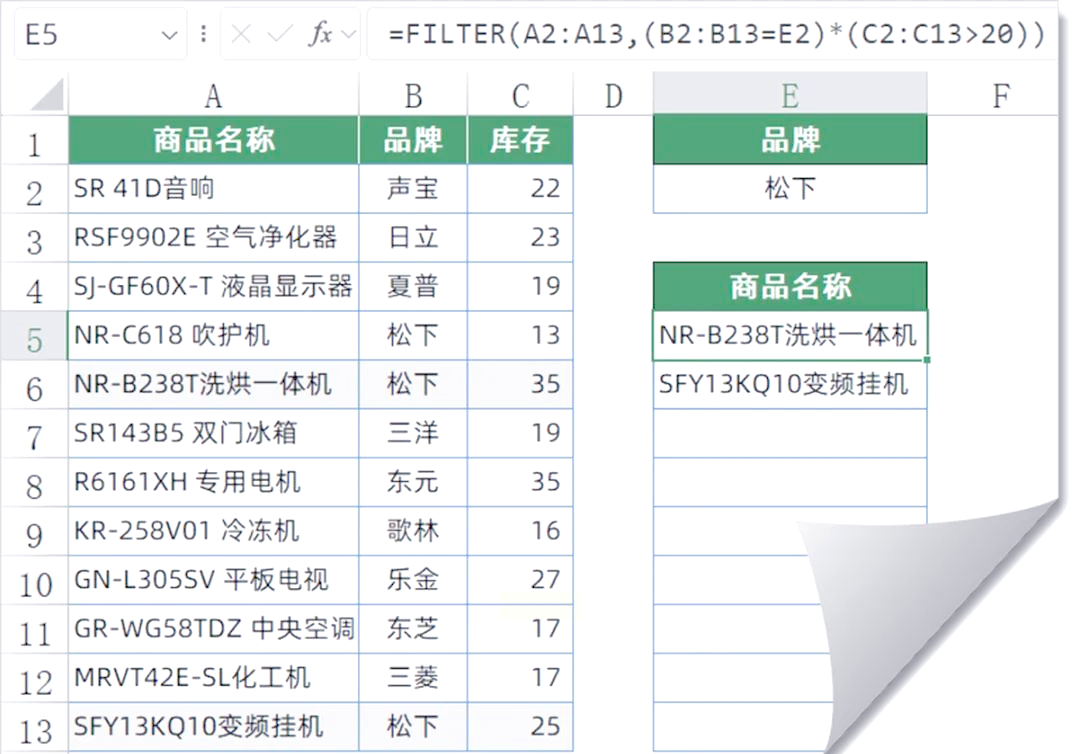
我们来一步步看如何使用:
打开软件后,在导航界面中选择“自定义创建”模块。
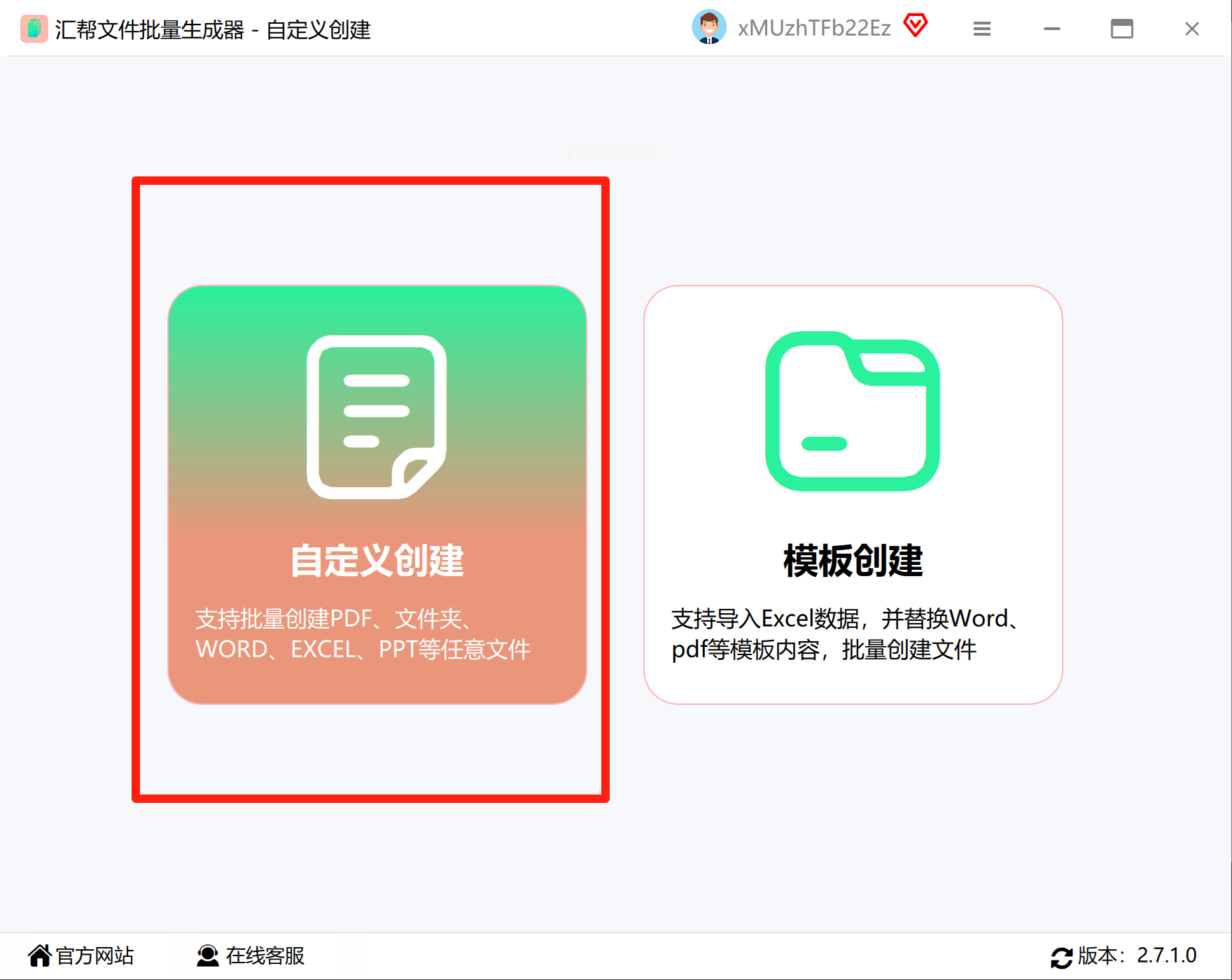
进入后,在“文件类型”选项中,找到并选择“Excel”格式。
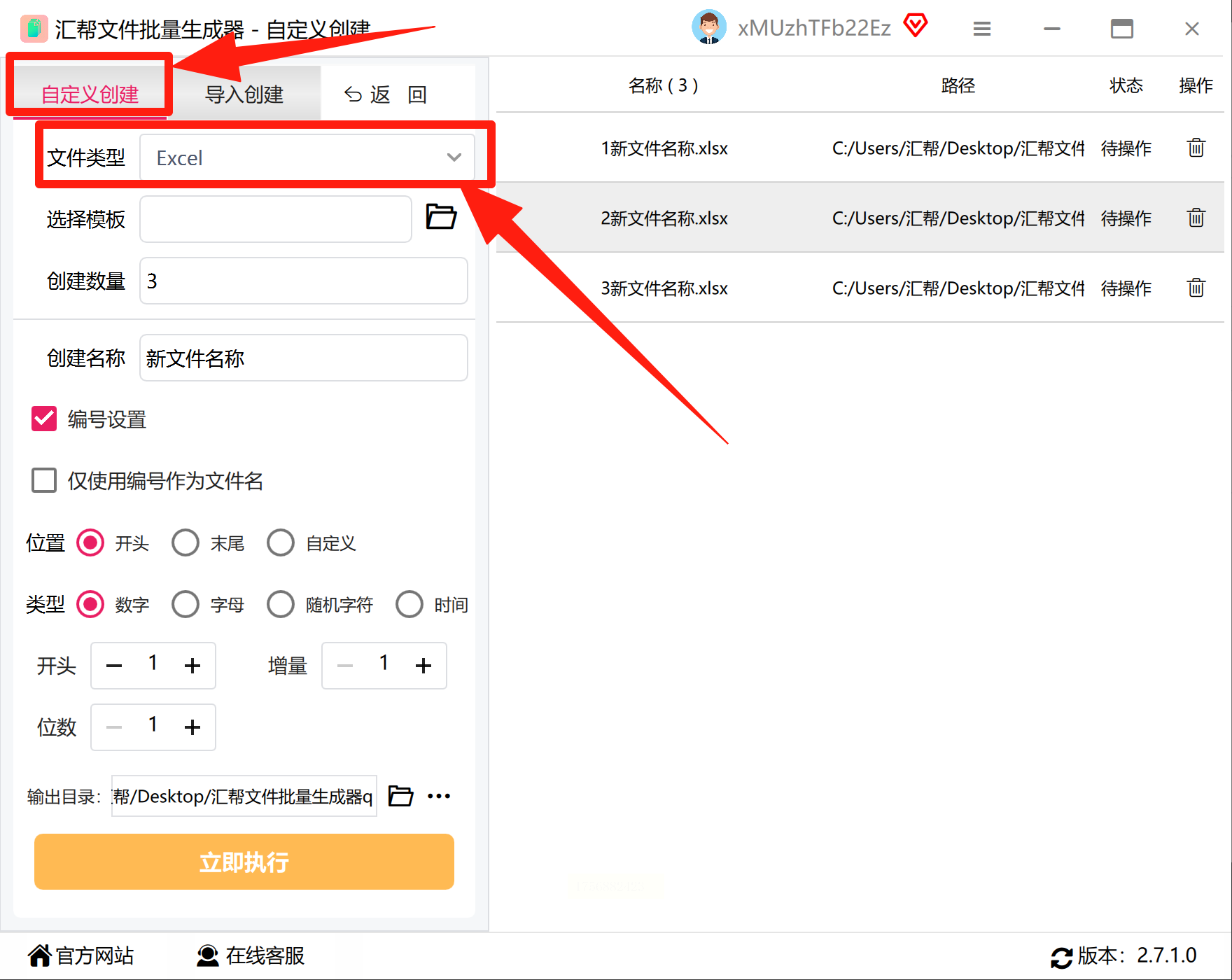
根据实际需求,设定生成的文件数量。比如你要为10个部门生成报表,就输入10。
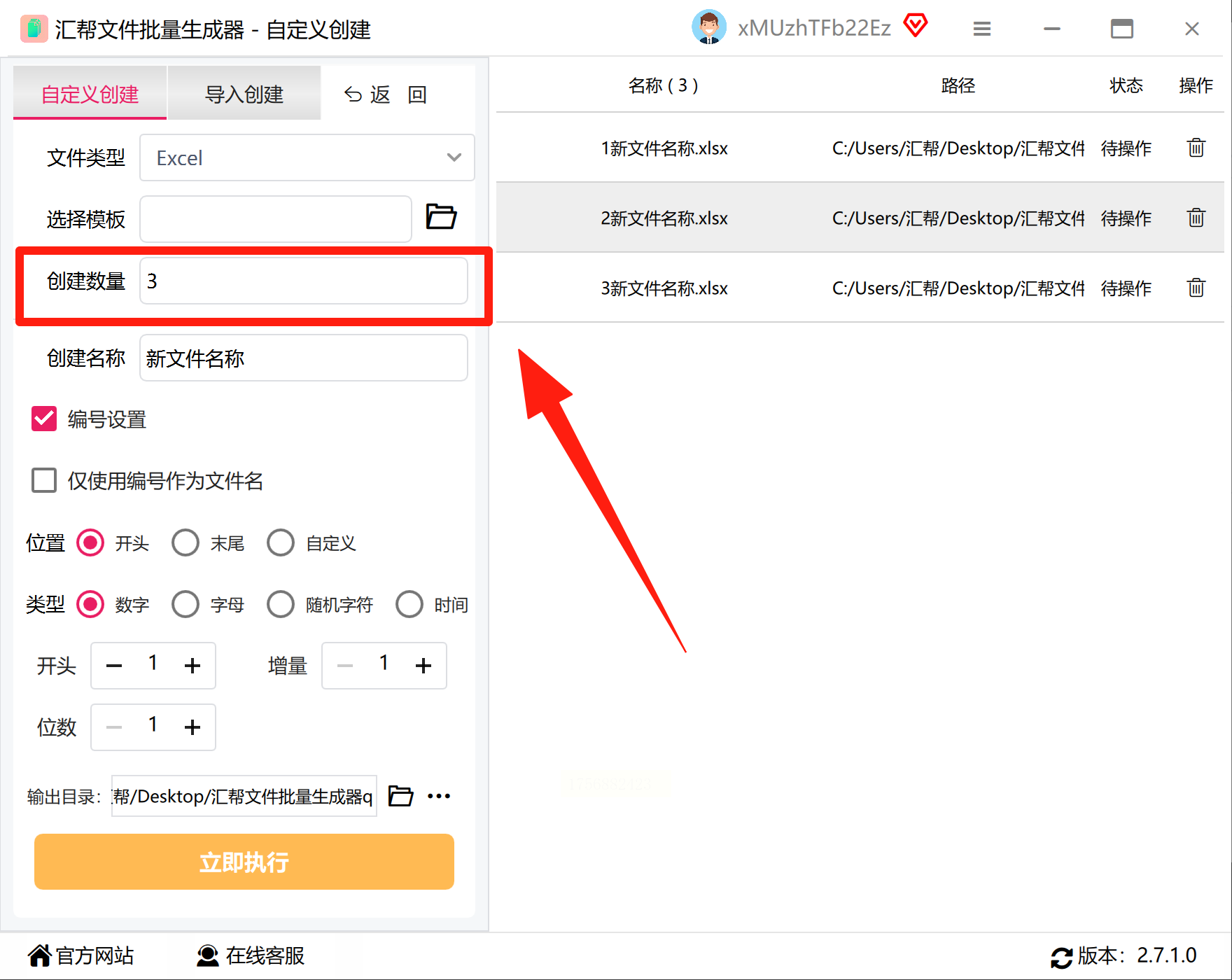
接下来,设置文件名称。支持自定义命名规则,比如按日期、序号、部门等组合命名,方便后续管理。
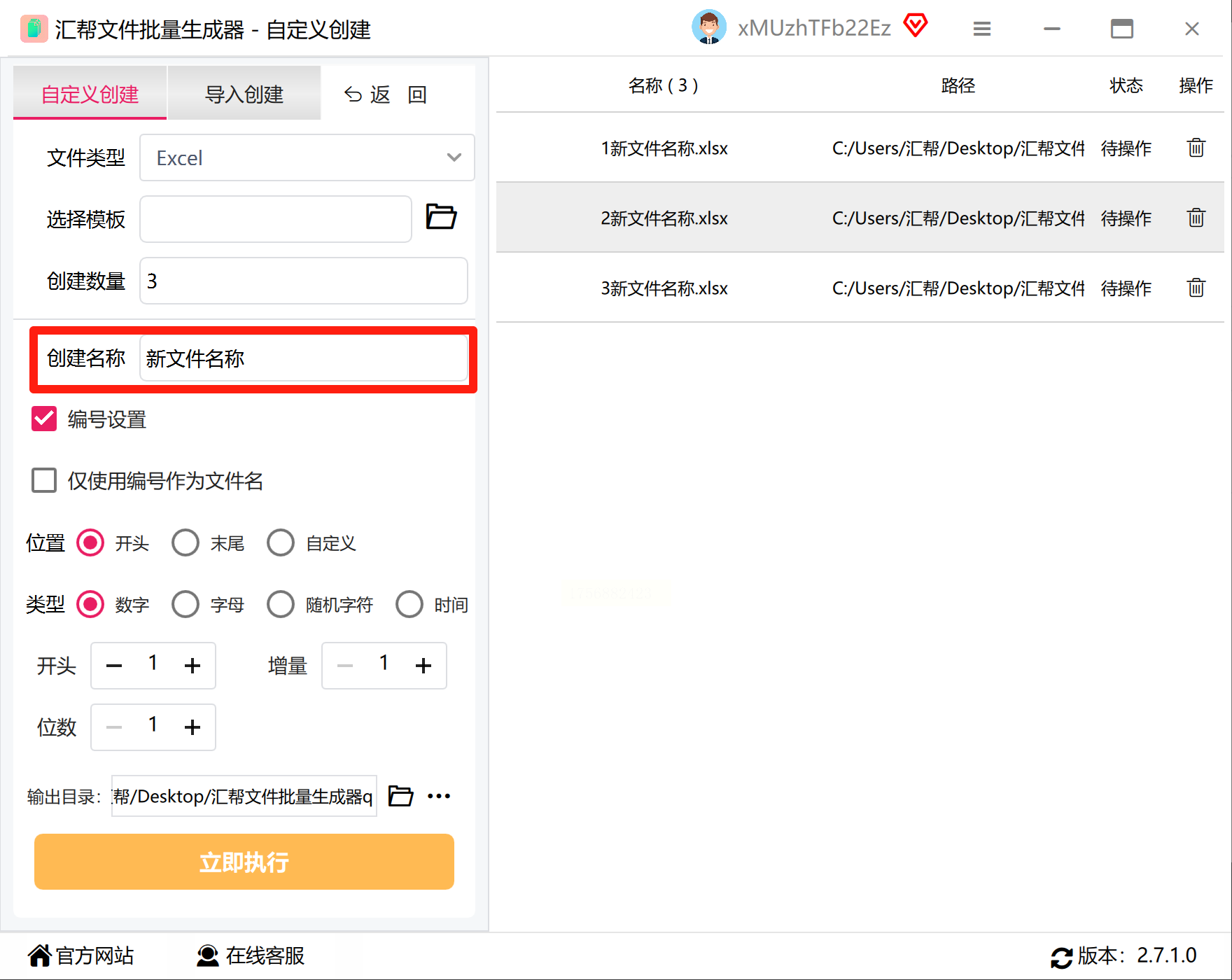
指定一个文件夹路径,作为这批文件的保存位置。建议提前创建好专用文件夹,避免文件分散。
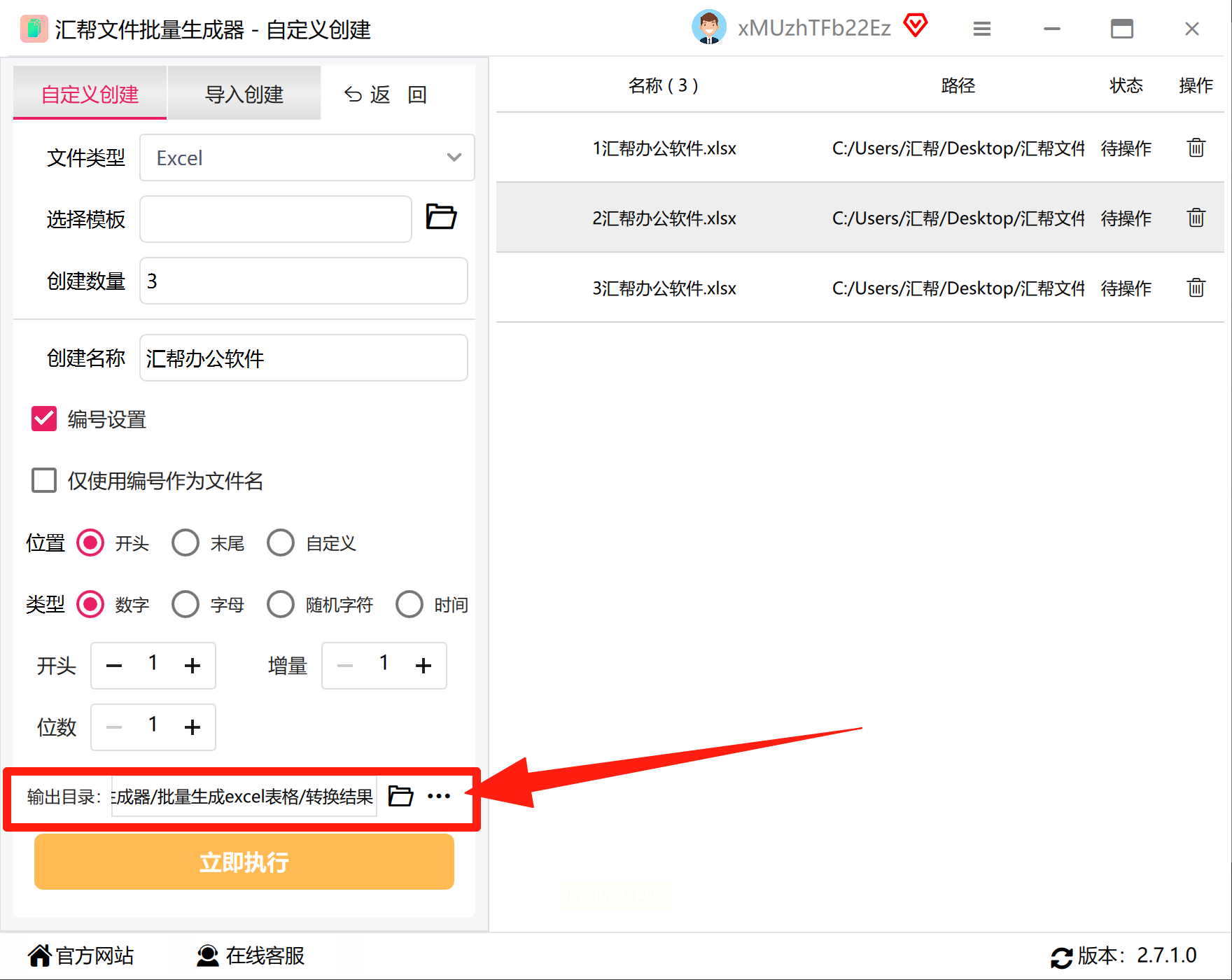
确认所有设置无误后,点击“开始执行”按钮,软件会自动完成批量生成。
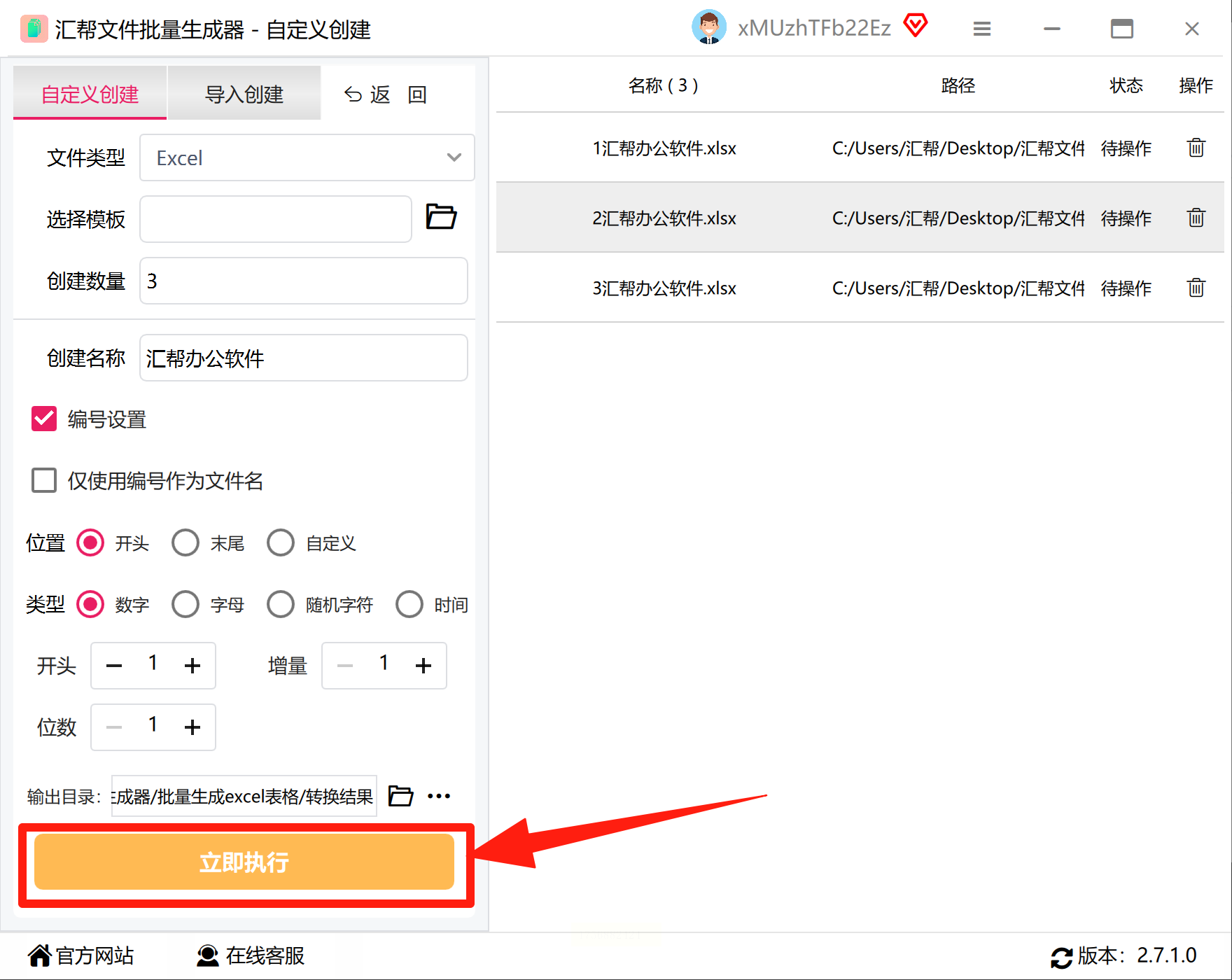
最后,进入保存文件夹,检查生成的文件是否符合预期。如有问题,可调整参数重新生成。
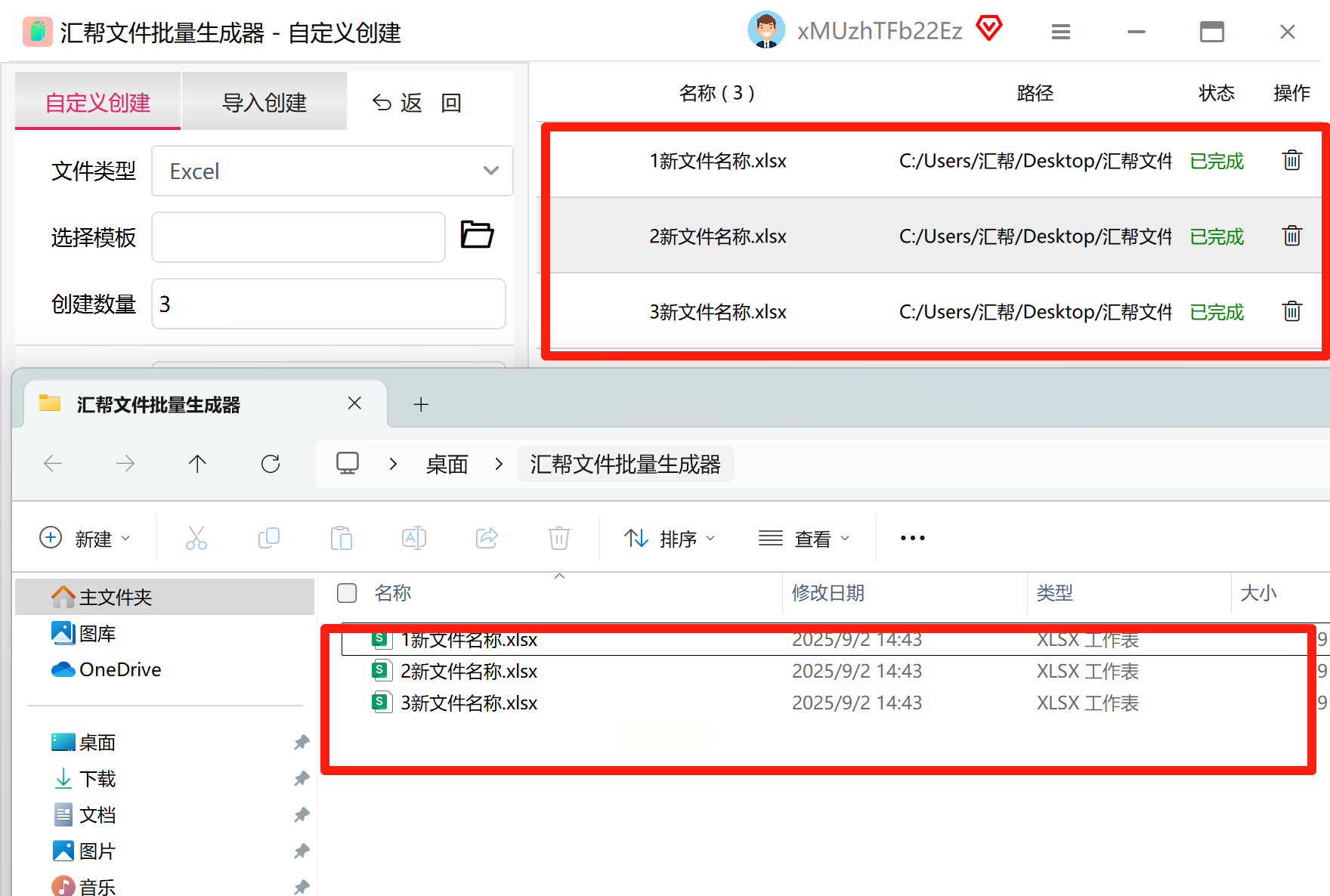
这种方法不需要熟悉函数或复杂操作,适合追求效率、对格式统一性要求较高的用户。
数据透视表除了做数据分析,其实也是一个强大的数据拆分工具。如果你有一张包含多个类别的大表,想按某一字段快速拆分成独立工作表,用它非常合适。比如按区域拆分销售数据、按产品类别生成统计表等。
操作步骤如下:
首先,确保你的总表数据规范:标题行完整、没有空白行或合并单元格。
选中数据区域,点击菜单栏的“插入”-“数据透视表”,选择“新建工作表”来放置透视表。
在右侧的字段列表中,将用来拆分的字段(比如“区域”)拖入“筛选器”区域;将其它需要显示的字段(如“销售额”“销量”)拖入“值”区域,并确认数值计算方式(一般默认为求和)。
接着,点击透视表范围内任意单元格,在上方选项卡中找到“数据透视表分析”-“显示报表筛选页”。在弹出的窗口中确认筛选字段后,点击“确定”。
一瞬间,Excel就会自动生成以每个筛选值命名的工作表,里面包含了对应数据的透视表。
如果你只需要纯数据,不需要透视格式,可以同时选中所有这些新工作表(按住Ctrl键逐个点击工作表标签),然后按Ctrl+A全选内容,再点击“开始”-“清除”-“清除全部”,即可得到干净的数据表格。

对于只需要简单生成多个相同模板、仅文件名不同的场景,其实用系统自带的复制和重命名功能就足够了。比如要做一批空白考勤表、申报模板或者信息收集表。
操作方法如下:
先把做好的一份Excel模板保存到指定文件夹。
在文件夹中,复制这份模板,然后多次粘贴,生成若干个副本。系统会自动命名成“模板-副本.xlsx”“模板-副本(2).xlsx”等形式。
接下来,全选所有副本文件,按F2键对第一个文件进行重命名,输入你想要的名称格式,例如“2025年09月_销售部台账.xlsx”,敲回车后,所有文件会按相同前缀+序号的形式批量重命名。
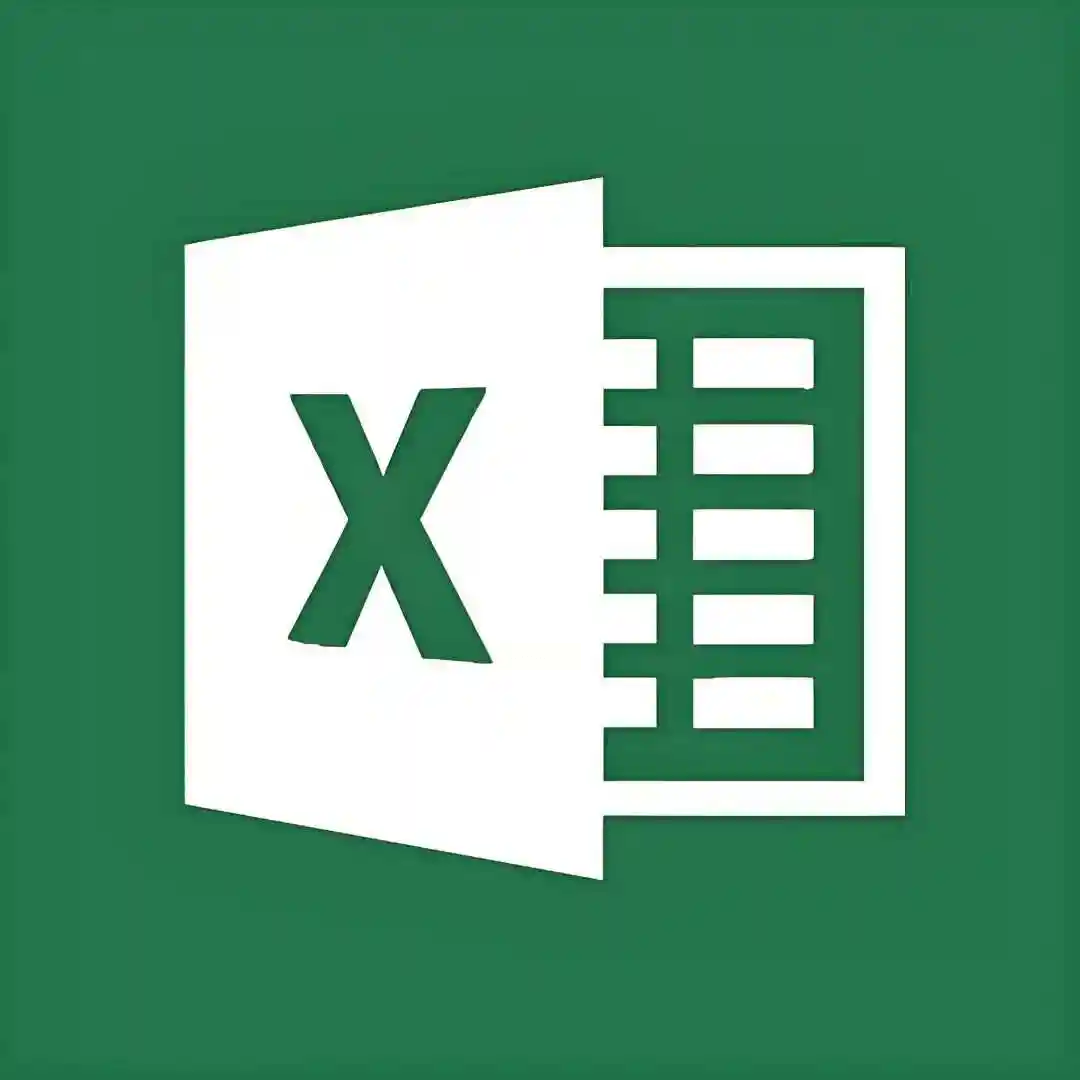
如果希望名称更规范,也可以使用一些免费的批量重命名工具,进行更复杂的命名设置,比如替换部分文字、添加连续序号等。
批量处理Excel文件,远不止复制粘贴这么简单。不同的方法,其实对应着不同的使用场景和需求层次。如果你希望数据之间保持动态关联,那么FILTER函数是不错的选择;如果追求极致的生成速度和操作简便,那么像汇帮这样的工具可能更适合你;如果只是偶尔需要按类别拆分数据,不妨试试数据透视表;而最简单的文件复制,则适合临时性、小批量的任务。
说到底,工具的价值在于帮助我们摆脱重复劳动,把精力投入到更有创造性的工作中。掌握这些方法之后,你可以根据实际任务灵活选择,甚至组合使用。无论是做人事、财务、运营,还是老师或数据分析员,这些技巧都能助你事半功倍,早下班、不加班。
希望本文带给你切实的效率提升。如果你有更多好用的方法,也欢迎分享出来,我们一起进步。
如果想要深入了解我们的产品,请到 汇帮科技官网 中了解更多产品信息!
没有找到您需要的答案?
不着急,我们有专业的在线客服为您解答!

请扫描客服二维码
热门点击
最新更新